
- •Теоретичні відомості
- •Контрольні запитання
- •Лабораторна робота №2 (4 год.)
- •Тема: Команди операційної системи мs-dos
- •Мета: Набуття практичних навичок створення, перегляда вмісту, копіювання та знищення каталогів та файлів, пошуку файлів з допомогою команд ms dos.
- •Теоретичні відомості
- •Хід роботи
- •Контрольні запитання
- •Лабораторна робота №3 (2 год.)
- •Тема: Робота з діалоговим оболонками
- •Мета: вивчення основних можливостей роботи програм- оболонок far manager та Windows Commander.
- •Теоретичні відомості
- •Операції в локальній мережі
- •Контрольні запитання
- •Лабораторна робота №4 (4 год.)
- •Тема:Ознайомлення з програмами MyComputer,Explorer
- •Мета:Навчитися працювати з MyComputer,Explorer
- •Теоретичні відомості
- •Лабораторна робота №6 (2 год.)
- •Тема: Архівація та розархіваці файлів.
- •Мета: Закріпити навички роботи по роботі з програмами-архіваторами в ос Windows.
- •Теоретичні відомості
- •1. Архівація та архіватори.
- •2. Методи стискання інформації.
- •6. Архів, що саморозпаковується
- •Хід роботи
- •Контрольні запитання
- •Лабораторна робота №7 (2 год.)
- •Тема: Ознайомлення з антивірусними програмами.
- •Мета: визначити поняття "комп'ютерний вірус", класифікацію комп'ютерних вірусів за ступенем впливу; основні типи антивірусних програм та їх призначення.
- •Теоретичні відомості
- •Хід роботи.
- •Створення діаграми
- •Макроси
- •Формули
- •Хід роботи Завдання 1.
- •Відомості про доходи і витрати фірми «Ритм» за січень-березні 1997 р.
- •Завдання 2.
- •Завдання 6
- •Завдання 8.
- •Завдання 8.1
- •Завдання 8.5
- •Завдання 9.2
- •Контрольні запитання
- •Основні функції
- •Логічні функції если, и, или
- •Приклад виконання
- •Контрольні питання
- •Хід роботи
Приклад виконання
Обчислити значення виразів:
![]()
![]() ,
( де N
– кількість значень S); якщо
,
( де N
– кількість значень S); якщо
![]() ;
;
![]() ;
;
![]() .
.
Визначити:
- суму всіх значень функції y;
- середнє значення функції y;
- добуток усіх значень функції y;
- максимальне значення функції S.
Розв'язання:
1 Створюємо таблицю :
-
у комірку А2
вводимо перше значення х, наступні
значення отримуємо, використовуючи
верхнє меню ПРАВКА
ЗАПОВНИТИ
ПРОГРЕСІЯ.
У вікні ПРОГРЕСІЯ
вибираємо такі опції :по стовпцях,
арифметична, крок і останнє значення х (рис.1.1).
(рис.1.1).
Рис.1.1 – Діалогове вікно ПРОГРЕСІЯ
2 У другому стовпці таблиці обчислюємо значення виразу S:
для чого у комірку В2 вводимо формулу: =ЕСЛИ(A2>=0;5^A2+COS(A2^2-30);ЕСЛИ(A2<0;2*6*(A2-1)^3-2*A2)).
копіюючи дану формулу, обчислюємо значення виразу S для всіх значень аргументу х.
Р
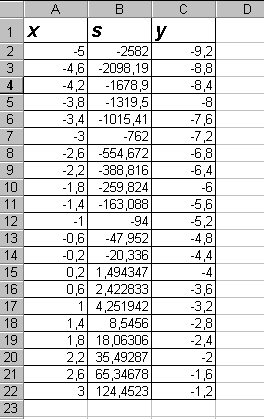 ис.1.2
– Проміжна табл. Рис.1.3 – Табл.
розрахунків
ис.1.2
– Проміжна табл. Рис.1.3 – Табл.
розрахунків
3 У третьому стовпці проміжної таблиці обчислюємо значення y:
для чого у в комірку С2 вводимо формулу: =A2-21/5.
копіюючи цю формулу, обчислюємо значення y для всіх значень х .
Результати розрахунків наведені в таблиці (рис.1.3).
Знаходимо:
1 Суму усіх значень y:
- для цього у комірку С23 вводимо таку формулу: =СУММ(C2:C22).
2 Середнє значення y:
для чого у комірку С24 вводимо наступну формулу: =СРЗНАЧ(C2:C22).
3 Добуток усіх значень у:
для цього у комірку С25 вводимо формулу: =ПРОИЗВЕД(C2:C22).
4 Максимальне значення S:
для чого у комірку В26 вводимо формулу: =МАКС(B2:B22).
Результати розрахунків наведені в таблиці (рис.1.3).
Користуючись майстром діаграм, будуємо графіки функцій S(x)і y(x), для чого:
виокремлюємо діапазон комірок В2:С22;
натискаємо на кнопку з піктограмою майстра діаграм або активізуємо команду ДІАГРАМА із меню ВСТАВКА;
у
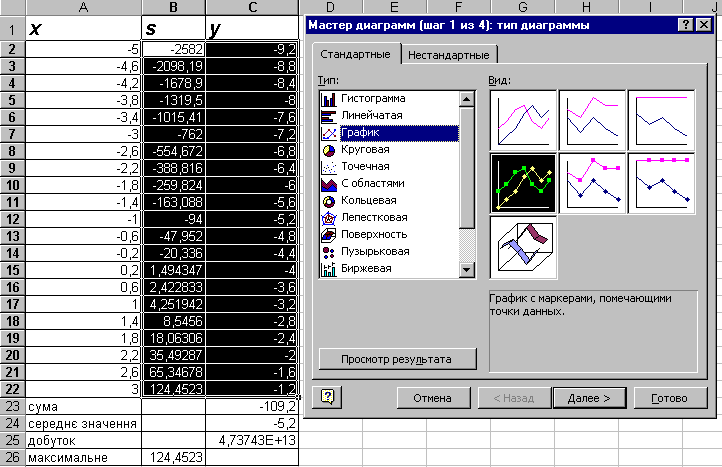 вікні вибираємо тип діаграми – графік
(рис.1.4).
вікні вибираємо тип діаграми – графік
(рис.1.4).
Рис.1.4 – Діалогове вікно МАЙСТРА ДІАГРАМ
- натискаємо кнопку з написом ДАЛІ;
- у вікні вибираємо по стовпцях і клацаємо на кнопці ДАЛІ;
- у вікні записуємо назву діаграми і натискаємо кнопку з написом ГОТОВО.
О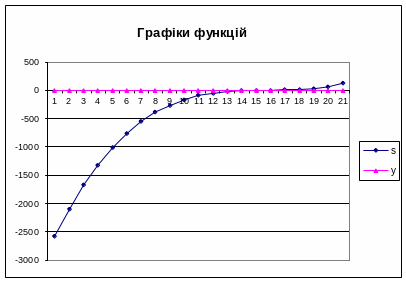 тримані
графіки зображені на рис.1.5.
тримані
графіки зображені на рис.1.5.
Рис.1.5 – Графіки функцій Y(x) i S(x).
Контрольні питання
1. Як здійснюється сортування даних у Excel?
2. Які параметри можна задати перед початком сортування?
3. Як повинні бути відсортовані дані перед підведенням підсумків і чому?
4. Як здійснюється підведення підсумків?
5. Що таке символи структури і як ними користуватися?
6. Що в Excel називають базою даних?
7. Як здійснюється побудова зведеної таблиці?
Лабораторна робота №10 (6 год.)
Тема: Ознайомлення з основними командами меню елктронної табоиці Microsoft Access
Мета: Набуття навичок з використання Microsoft Access
Теоретичні відомості
Бази даних можуть містити тисячі і десятки тисяч записів. Типову задачу опрацювання даних формулюють так: серед записів відшукати в БД ті, які задовольняють деякий критерій (умову) і вивести їх на екран, папір чи створити з них іншу таблицю. Для відшукання потрібних даних використовують фільтри і запити.
Фільтри застосовують у випадку нескладних умов пошуку і виведення даних на екран чи папір.
Доступ до команд роботи з фільтрами можна отримати одним із трьох способів:
1) виконати команду основного меню Запит Фільтр;
2) виконати команду з контекстного меню;
3) (найліпший) скористатися кнопками команд на панелі інструментів:
• Фільтр за вибраним;
• Змінити фільтр;
• Розширений фільтр;
• Застосувати/Вилучити фільтр.
Як користуватися кнопками, ви дізнаєтеся, виконуючи роботу. Під час експериментів застосовуйте команду Відмінити фільтр, щоб повернути початкове відображення таблиці.
Для шукання даних користувач будує умови: прості і складені.
Прості умови. — це числа, тексти, вирази, математичні співвідношення, наприклад: 5; "Артист"; Артист; >3; =4; <>3; < date() — усі дати до вчора включно; Like[A-r] — прізвища, які починаються на А, Б, В, Г; Like "Ар*" — слова, які починаються на Ар; 69???? — шестизначні номери телефонів, які починаються на 69, тощо. Умови записують відповідно до правил мови SQL (Structured Query Language).
Складені умови — це умови, побудовані з простих за допомогою логічних операцій not (не), and (і), or (або). Наприклад, not 2; between З and 4; between date()-30 and date() — дати за минулі ЗО днів від сьогоднішньої, between 21/4/99 and 21/5/99 — між двома датами.
У конструкторах фільтрів і запитів умови вводять у рядок умов. Умови, які стосуються різних полів і мають сполучник (логічну операцію) "і", записують в одному рядку конструктора умов. Умови, які стосуються одного поля і мають сполучник "або", розташовують одну під одною.
Запит — це засіб відшукання записів, перетворення таблиць і створення на їхній основі нових.
Розрізняють декілька типів запитів. Найпростішим є звичайний запит (інша назва запит на вибірку), який відображає на екрані вибрані з БД записи. Ці запити не змінюють таблиці БД.
Для створення нової таблиці, що міститиме вибрані записи, внесення змін у таблиці (доповнення, оновлення, вилучення чи архівування записів, створення обчислювального поля тощо) використовують запити на перетворення (на внесення змін, на виконання дії з таблицею, action quiries).
Запуск програми MS Access здійснюється за допомогою команди Start/ Programs/Microsoft Access (Запуск/Програми/Міcrosft Access). Після запуску виводиться діалогове вікно, що дозволяє почати створення бази даних вибором параметра New Database (Нова база даних). Створення бази даних можна також почати за допомогою команди File/New (Файл/Створити) або кнопки New (Створити) на панелі інструментів Database (База даних). У діалоговому вікні New (Створення) на вкладці General (Загальні) потрібно активізувати значок Database (База даних). У списку, що випадає, Save in (Папка) діалогового вікна File New Database (Файл нової бази даних) потрібно вибрати каталог, в якому буде розміщений файл нової бази даних, задати ім'я цього файлу і натиснути на кнопку Create (Створити). В результаті відкриється вікно нової бази даних, в якому представлені всі об'єкти, що можуть бути створені у базі даних: таблиці, форми, запити, звіти, сторінки, макроси й модулі. Об'єкти різних типів можуть об'єднуватися у групи, що представлені у розділі Groups (Групи).
Дня створення таблиці бази даних потрібно у вікні бази даних вибрати об'єкт Tables (Таблиці) і натиснути на кнопку New (Створити). У вікні New Table (Нова таблиця) потрібно вибрати один із режимів створення таблиці. При виборі режиму Design View (Конструктор) з'являється вікно Table: Table (Таблиця: Таблиця), в якому визначається структура таблиці: склад полів, їх імена, тип даних кожного поля, ключі та інші властивості полів.
Для визначення поля у стовпчиках Field Name (Ім'я поля), Data Type (Тип даних), Description (Опис) задаються відповідно його ім'я, тип даних і короткий коментар. У розділі Field Properties (Властивості поля) на вкладці General (Загальні) задаються властивості поля: Field Size (Розмір), Format (Формат), Caption (Підпис), Validation Rule (Умова на значення), Validation Text (Повідомлення про помилку) та ін. На вкладці Lookup (Підстановка) вибирається тип елемента керування: Text Box (Поле), List Box (Список), Combo Box (Поле зі списком).
MS Access допускає використання таких типів даних полів: Text (Текстовий);
Мемо (Поле Мемо); Number (Числовий); Currency (Грошовий); Date/Time (Дата/Час); AutoNumber (Лічильник); Yes/No (Логічний);
OLE Object (Поле об'єкта OLE); Hyperlink (Гіперпосилання);
Lookup Wizard... (Майстер підстановок...).
Кожна таблиця в базі даних повинна мати унікальний (первинний) ключ, який може складатися з одного або декількох полів. Для визначення ключа
потрібно виділити відповідні поля і на панелі інструментів Table Design (Конструктор таблиць) натиснути на кнопку Primary Key (Ключове поле).
Після визначення структури таблиці її потрібно зберегти за допомогою команди File/Save (Файл/Зберегти) або кнопки Save (Зберегти) панелі інструментів конструктора. У вікні Save As (Збереження) задається ім'я таблиці.
Безпосереднє введення даних у таблицю здійснюється в режимі таблиці. Перехід у режим таблиці з режиму конструктора виконується через кнопку View (Вигляд) на панелі інструментів або команду View/Datasheet (Вигляд/Режим таблиці).
Параметри відображення таблиці на екрані змінюються за допомогою команд меню Format (Формат) або панелі інструментів Formatting (Datasheet) (Формат (режим таблиці)). Операції зміни вигляду таблиці можна виконувати за допомогою миші. Наприклад, для зміни ширини стовпця курсор миші встановлюється на лінію, що розділяє імена стовпців, після чого границю стовпця можна перемістити в потрібне місце. Для зміни висоти рядка курсор миші встановлюється на границі між записами в області маркування записів, після чого границя рядка переміщається на потрібну відстань. При цьому змінюється висота всіх рядків таблиці.
Зміна структури таблиці здійснюється в режимі конструктора, хоча такі операції, як зміна імені, додавання, вилучення неключових полів, можна виконувати в режимі таблиці. В режимі таблиці можна здійснювати сортування записів за одним або декількома полями, а також фільтрування записів у відповідності із заданими умовами відбору.
Для сортування записів у порядку зростання або спадання значень одного поля використовується відповідна кнопка панелі інструментів Table Datasheet (Таблиця в режимі таблиці). Сортування записів можна виконувати також командою меню Records/Sort (Записи/Сортування). Для сортування за декількома суміжними полями потрібно виділити відповідні стовпці і виконати команду сортування.
Найпростішим способом задания умови відбору записів є виділення в таблиці деякого значення поля або його частини. Після виконання команди меню Records/Filter/Filter By Selection (Записи/Фільтр/Фільтр за виділеним) або натискання на відповідну кнопку панелі інструментів Table Datasheet (Таблиця в режимі таблиці) у таблиці будуть відображені тільки ті записи, що містять виділене значення. Для відбору записів, що не містять виділеного значення в полі, потрібно після виділення значення виконати команду меню Records/Filter/Filter Excluding Selection (Записи/Фільтр/Виключити виділене).
Дія фільтра відміняється командою Records/Remove Filter/Sort (Записи/Відмінити фільтр) або натисканням на відповідну кнопку панелі інструментів. Повторно фільтр застосовується виконанням команди Records/Apply Filter/Sort (Записи/Застосувати фільтр).
Крім фільтра за виділеним для відбору записів використовуються звичайний та розширений фільтри.
Звичайний фільтр викликається командою Records/Filter/Filter By Form (Записи/Фільтр/Змінити фільтр). У вікні звичайного фільтра Filter By Form (Фільтр) на екран виводиться таблиця або форма для активного об'єкта бази даних. На вкладці Look for (Знайти) у поля фільтра вводяться значення, за якими будуть відбиратися записи. Введення значень у поля одного рядка фільтра визначає відбір записів, що містять всі вказані значення. При цьому задані умови об'єднуються логічною операцією "І".
Для задання альтернативного відбору записів потрібно вибрати вкладку Or (Або) у лівому нижньому кутку вікна фільтра. Набір умов, введених у різні рядки, зв'язується логічною операцією Or (Або). Фільтр відбирає записи, що містять у полях усі значення, вказані на вкладках Look for (Знайти) і Or (Або). Для виконання фільтрування потрібно натиснути на кнопку Apply Filter (Застосування фільтра).
Розширений фільтр викликається командою Records/Filter/Advanced Filter/Sort... (Записи/Фільтр/Розширений фільтр). У верхній частині вікна розширеного фільтра виводиться список полів активної таблиці, в нижній — бланк запиту. В рядок бланка запиту Field (Поле) вводяться поля, за якими задаються умови відбору записів. Умови відбору вводяться у рядку Criteria
(Умова відбору).
Усі фільтри зберігаються автоматично при збереженні таблиці, запиту, форми. При повторних відкриттях об'єкта збережені фільтри можна застосовувати знову.
Для вилучення фільтра потрібно на панелі інструментів Filter/Sort (Фільтр) натиснути послідовно на кнопки Clear Grid (Очистити бланк) і Apply Filter (Застосування фільтра).
Запит — об'єкт бази даних, що дозволяє вибирати необхідні дані з таблиць, модифікувати таблиці, проводити обчислення. В MS Access можна створити такі види запитів:
запит на вибірку — вибирає дані з таблиць;
запит на створення таблиці — виконується запит на вибірку, й результат виконання зберігається в новій таблиці;
запити на оновлення, додавання, видалення — модифікують дані в таблицях.
Для створення запиту потрібно у вікні Database (База даних) перейти на вкладку Queries (Запити) і натиснути на кнопку New (Створити). У вікні New Query (Новий запит) вибрати Design View (Конструктор),
Таблиці, що використовуються у запиті, вибираються у вікні Show Table (Додавання таблиці). Вибір кожної таблиці підтверджується натисканням на кнопку Add (Додати). Після виходу з вікна Show Table (Додавання таблиці) з'являється вікно конструктора запитів Select Query (Запит на вибірку), яке поділено на дві частини. Верхня частина цього вікна містить схему даних запиту, що включає вибрані для даного запиту таблиці. Нижня частина є бланком запиту, в якому заповнюються такі рядки:
Field (Поле) — включаються імена полів, що використовуються у запиті;
Sort (Сортування) — вибирається порядок сортування записів результату;
Show (Виведення на екран) — вибираються поля, які включаються у результуючу таблицю;
Criteria (Умова відбору) — задаються умови відбору записів; or (або) — задаються альтернативні умови записів.
Для відображення імен таблиць у рядку бланка запиту потрібно виконати команду View/Table Names (Вигляд/Імена таблиць) або натиснути на відповідну кнопку панелі Query Design (Конструктор запитів).
Додавання нової таблиці в схему даних запиту виконується за допомогою команди меню Query/Show Table (Запит/Додати таблицю) або кнопки панелі Query Design (Конструктор запитів). Додавання поля в бланк запиту можна здійснити, наприклад, якщо перемістити ім'я поля з таблиці в схемі даних у потрібне місце бланка.
Умовою відбору записів є вираз, який складається з операторів порівняння й операндів, що використовуються для порівняння. В ролі операндів використовуються літерали, константи, ідентифікатори (посилання).
Літералами можуть бути числа, текстові рядки, дати. Текстові рядки поміщаються в подвійні лапки, дати — в символи "#".
Константами є незмінні значення, наприклад, "True", "False", "Null". Ідентифікатор є посиланням на поле, елемент керування або властивість.
Ідентифікаторами можуть бути імена полів, таблиць, форм, звітів.
У виразах умов відбору використовуються такі оператори: =, <, >, < >, Between, In, Like, And, Or, Not. Допускається використання шаблонів: * (замінює будь-яку кількість символів) і ? (замінює один символ).
Оператор Between дозволяє задати інтервал для числового значення. Наприклад, Between 10 And 50.
Оператор In дозволяє виконати перевірку на рівність довільному значенню зі списку, що задається в круглих дужках. Наприклад, In ("Львів", "Тернопіль", "Київ").
Оператор Like дозволяє використовувати зразки, що містять символи шаблона, при пошуку в текстових полях. Наприклад, Like "Академія* ".
Умови відбору, задані в одному рядку, зв'язуються логічною операцією "І", задані в різних рядках — операцією "Або".
Умову відбору можна сформувати за допомогою конструктора виразів. Вікно Expression Builder (Конструктор виразів) можна викликати, якщо натиснути на кнопку Build (Побудувати) панелі інструментів конструктора запитів або вибрати команду Build... (Побудувати) в контекстному меню.
За допомогою майстра запитів можна створити простий запит на вибірку, що дозволяє вибирати поля з таблиць і запитів. Для створення простого запиту потрібно у вікні New Query (Новий запит) вибрати Simple Query Wizard (Простий запит).
